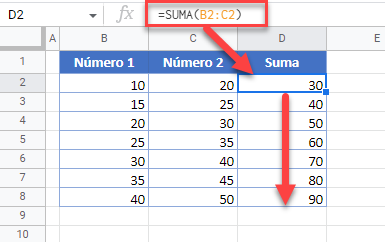Aplicar Fórmula a Toda la Columna (Copiar Hacia Abajo) – Excel y Google Sheets
Este tutorial muestra cómo aplicar una fórmula a una columna completa en Excel y Google Sheets.
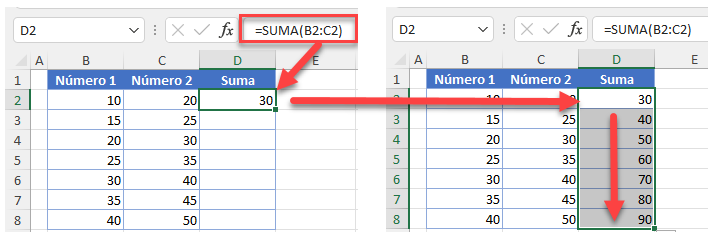
Fórmula de Relleno en Toda la Columna
Arrastrar Tirador de Relleno
Digamos que tiene una fórmula en la celda D2 que suma valores de las Columnas B y C.

- Para aplicar la misma fórmula a toda la columna (hasta la fila 8), sitúe el cursor en la esquina inferior derecha de la celda que contiene la fórmula (D2).
- A continuación arrastre hasta el final de la columna (Fila 8).
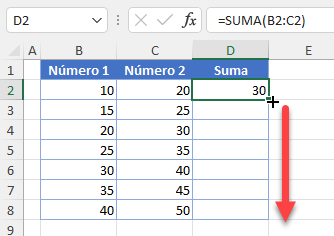
Como resultado, la fórmula SUMA se copia en el resto de celdas de la Columna D.
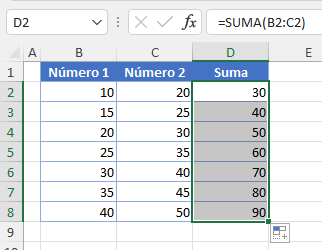
Doble Clic en el Tirador de Relleno
Alternativamente, puede hacer doble clic en el manejador de relleno para aplicar la fórmula a toda la columna.
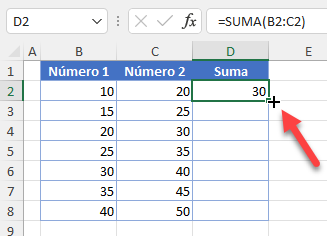
En este caso, la última fila para copiar la fórmula viene determinada por el número de filas de la columna adyacente. Como la columna C tiene ocho filas pobladas, la fórmula de la columna D se aplica a través de la fila 8.
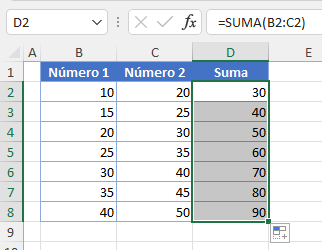
Vea también cómo bloquear una referencia de celda en la fórmula.
Copiar-Pegar Fórmula
Otra forma de copiar la fórmula es utilizar la función de copiar y pegar.
- Haga clic con el botón derecho en la celda desde la que desea copiar la fórmula (D2) y seleccione Copiar (o utilice el método abreviado de teclado CTRL + C).
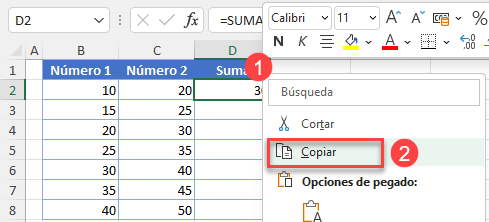
- En el teclado, pulse CTRL + MAYÚS + FIN para seleccionar el rango de pegado, haga clic con el botón derecho en el área seleccionada y elija Pegar (o utilice la combinación de teclas CTRL + V).
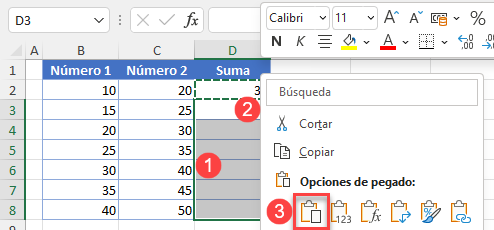
Como resultado, la fórmula se copia en el resto de la columna D.
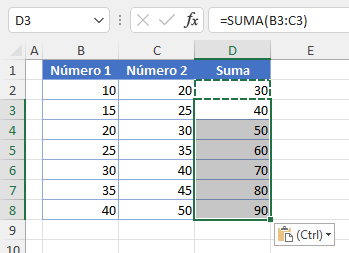
Consejos:
- Puedes usar CTRL + MAYÚS + FIN en este ejemplo porque la columna con la fórmula es la última que se rellena. Sin embargo, si hubiera más columnas en el lado derecho, Excel no habría seleccionado correctamente, y necesitarías seleccionar el rango manualmente. La selección aquí se hace basándose en el número de filas de la columna adyacente izquierda (hasta la fila 8).
- También existe el atajo CTRL + ↓ (flecha abajo), que selecciona toda la columna bajo la celda seleccionada hasta la primera fila poblada. En este caso, como no tienes ninguna celda poblada bajo D2, este atajo selecciona todas las filas disponibles en la columna D (1.048.576).
- Si la fórmula que quieres copiar no se encuentra al principio de la columna, sino en algún lugar del medio, puedes utilizar CTRL + ESPACIO para seleccionar una columna entera y pegar la fórmula.
Aplicar Fórmulas a Columnas Completas en Google Sheets
Excepto CTRL + MAYÚS + FIN, todos los demás métodos para aplicar una fórmula a una columna completa también se pueden utilizar en Hojas de cálculo de Google.